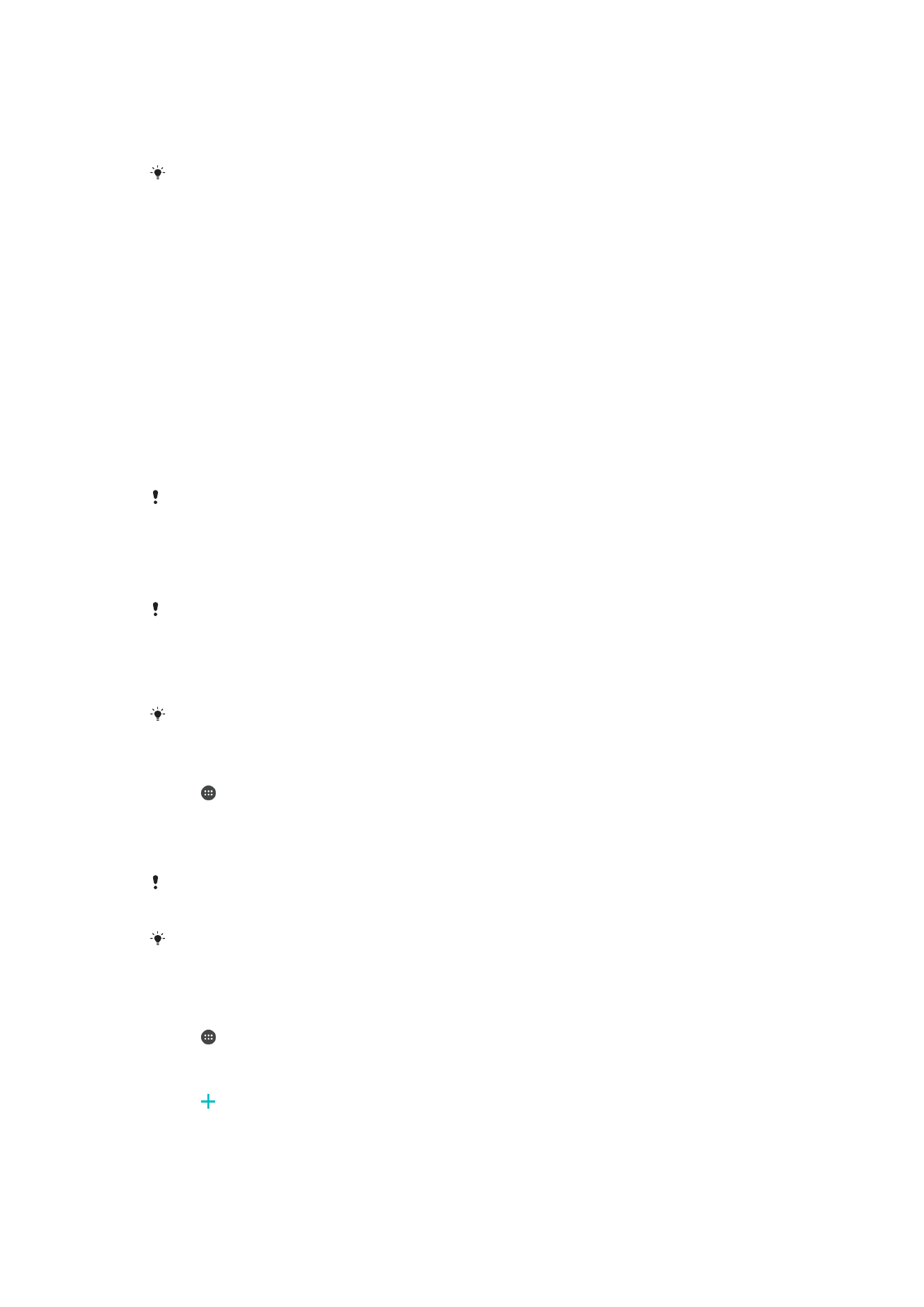
ตัวจัดการลายนิ้วมือ
ฟังก์ชันการใช้งานลายนิ้วมือไม่สามารถใช้ได้ในประเทศสหรัฐอเมริกา
ตัวจัดการลายนิ้วมือจะลงทะเบียนข้อมูลลายนิ้วมือไว้ ซึ่งสามารถใช้เป็นวิธีรักษาความปลอดภัยเพิ่มเติมในการปลด
ล็อกอุปกรณ์ของคุณหรือการพิสูจน์ความถูกต้องเมื่อซื้อสินค้าได้ คุณสามารถลงทะเบียนลายนิ้วมือลงในอุปกรณ์ได้ไม่
เกิน 5 นิ้ว
ก่อนใช้เซนเซอร์ลายนิ้วมือ ให้ตรวจสอบก่อนว่าเซนเซอร์สะอาดและไม่มีรอยชื้น
วิธีลงทะเบียนลายนิ้วมือเป็นครั้งแรก
1
แตะ จาก
หน้าจอหลัก
2
ค้นหาแล้วแตะ
ตั้งค่า > หน้าจอล็อกและความปลอดภัย > ตัวจัดการลายนิ้วมือ
3
แตะ
ทําต่อ จากนั้นยืนยันรูปแบบ หรือ PIN หรือรหัสผ่านเมื่อระบบแจ้ง
4
ทําตามคําแนะนําในหน้าจอเพื่อลงทะเบียนลายนิ้วมือให้เสร็จสิ้น
เมื่อลงทะเบียนลายนิ้วมือเป็นครั้งแรก ระบบจะแจ้งให้คุณตั้งรูปแบบหรือ PIN หรือ รหัสผ่านเป็นการรักษาความปลอดภัยสํารอง
หากยังไม่ได้ทํา
เซ็นเซอร์ลายนิ้วมืออยู่ที่ปุ่มเปิดปิดเครื่อง ไม่ได้อยู่บนหน้าจออุปกรณ์ ก่อนใช้เซนเซอร์ลายนิ้วมือ ให้ตรวจสอบก่อนว่าเซนเซอร์
สะอาดและไม่มีรอยชื้น
วิธีลงทะเบียนลายนิ้วมือเพิ่มเติม
1
แตะ จาก
หน้าจอหลัก
2
ค้นหาแล้วแตะ
ตั้งค่า > หน้าจอล็อกและความปลอดภัย > ตัวจัดการลายนิ้วมือ
3
ยืนยันรูปแบบ หรือ PIN หรือรหัสผ่านของคุณ
4
แตะ แล้วทําตามคําแนะนําบนหน้าจอ
14
นี่คือเวอร์ชันอินเทอร์เน็ตของเอกสารนี้ © พิมพ์เพื่อใช้เป็นการส่วนตัวเท่านั้น
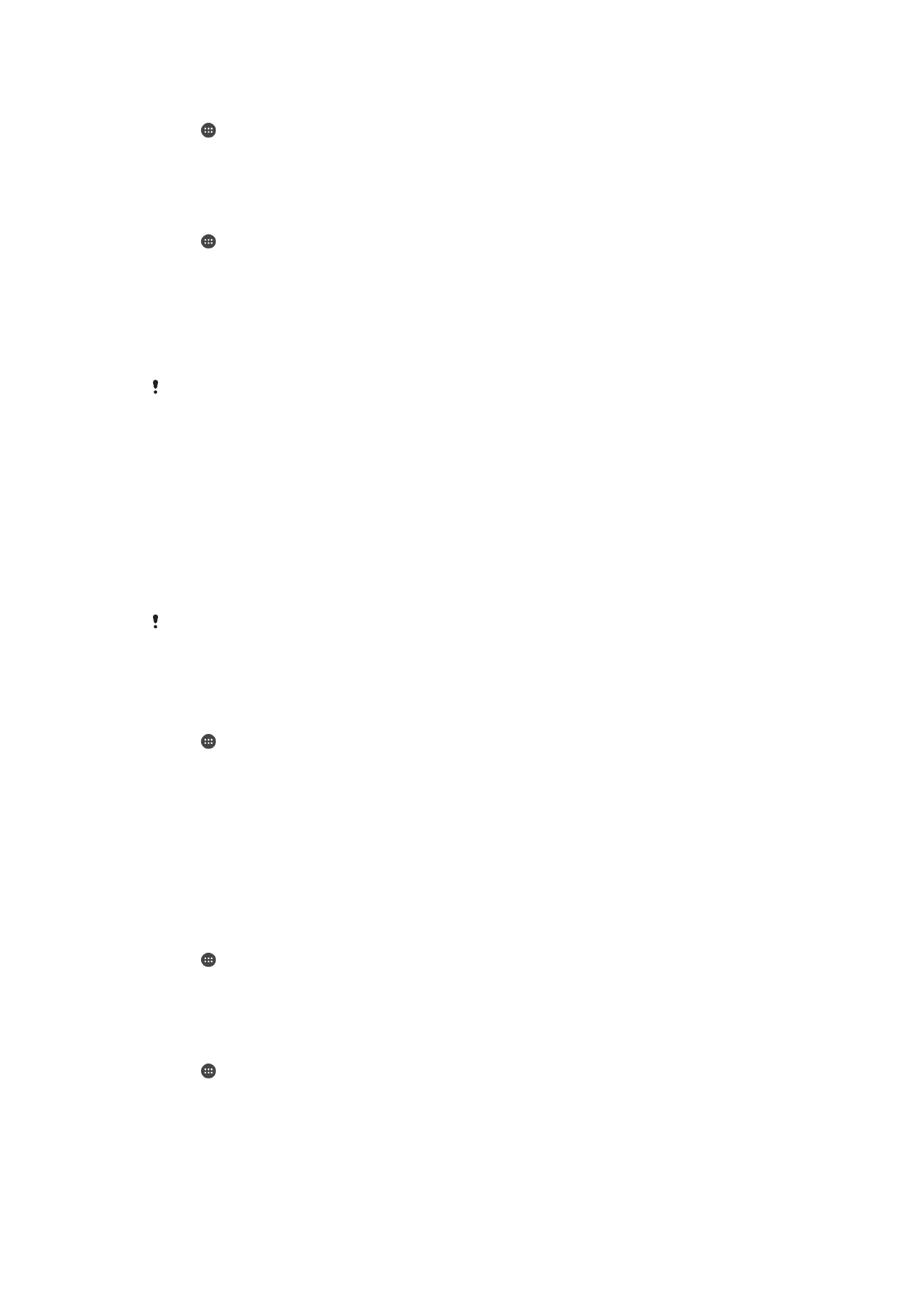
วิธีลบลายนิ้วมือที่ลงทะเบียนไว้
1
แตะ จาก
หน้าจอหลัก
2
ค้นหาแล้วแตะ
ตั้งค่า > หน้าจอล็อกและความปลอดภัย > ตัวจัดการลายนิ้วมือ
3
แตะลายนิ้วมือที่ลงทะเบียนไว้ แล้วแตะ
ลบ > ลบ
วิธีเปลี่ยนชื่อลายนิ้วมือที่ลงทะเบียนไว้
1
แตะ จาก
หน้าจอหลัก
2
ค้นหาแล้วแตะ
ตั้งค่า > หน้าจอล็อกและความปลอดภัย > ตัวจัดการลายนิ้วมือ
3
แตะลายนิ้วมือที่ลงทะเบียนไว้จากในรายการ จากนั้นใส่ชื่อลายนิ้วมือ
4
แตะ
ตกลง